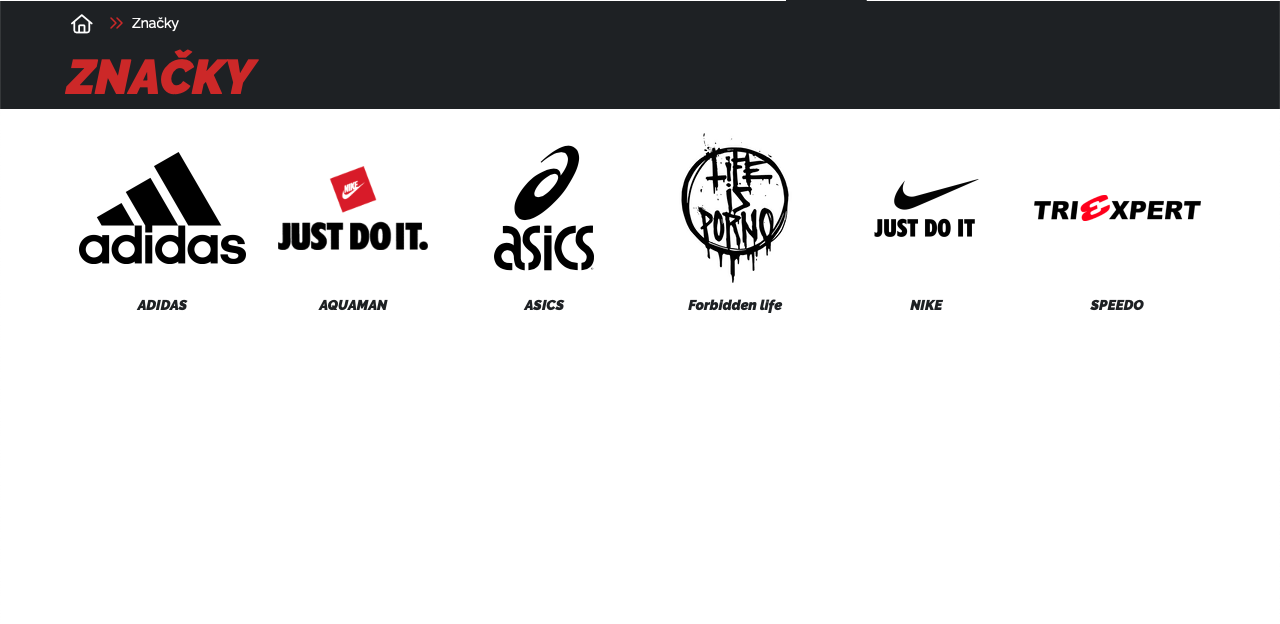Rozměr loga: 265x40px
Rozměr carouselu: 3215x600px
Nevidíte v Nastavení sekci Eshop? Zkontrolujte oprávnění - ESHOP a ESHOP_SETTINGS
¶ Vouchery
¶ Nákup
Na pokladně v košíku naskenujeme dárkový poukaz. Prodáme, jak jsme zvyklí - s platbou hotově, kartou nebo její kombinací. Položka může být součástí košíku o více položkách.
¶ Použití
Na pokladně v košíku po přidání zboží zvolíme Načíst slevu. Nyní čtečkou nebo ručně zadáme unikátní kód voucheru. Po jeho načtení se sleva uplatní. Pokud zákazník nevyčerpá plnou výši voucheru, zbytek propadá.
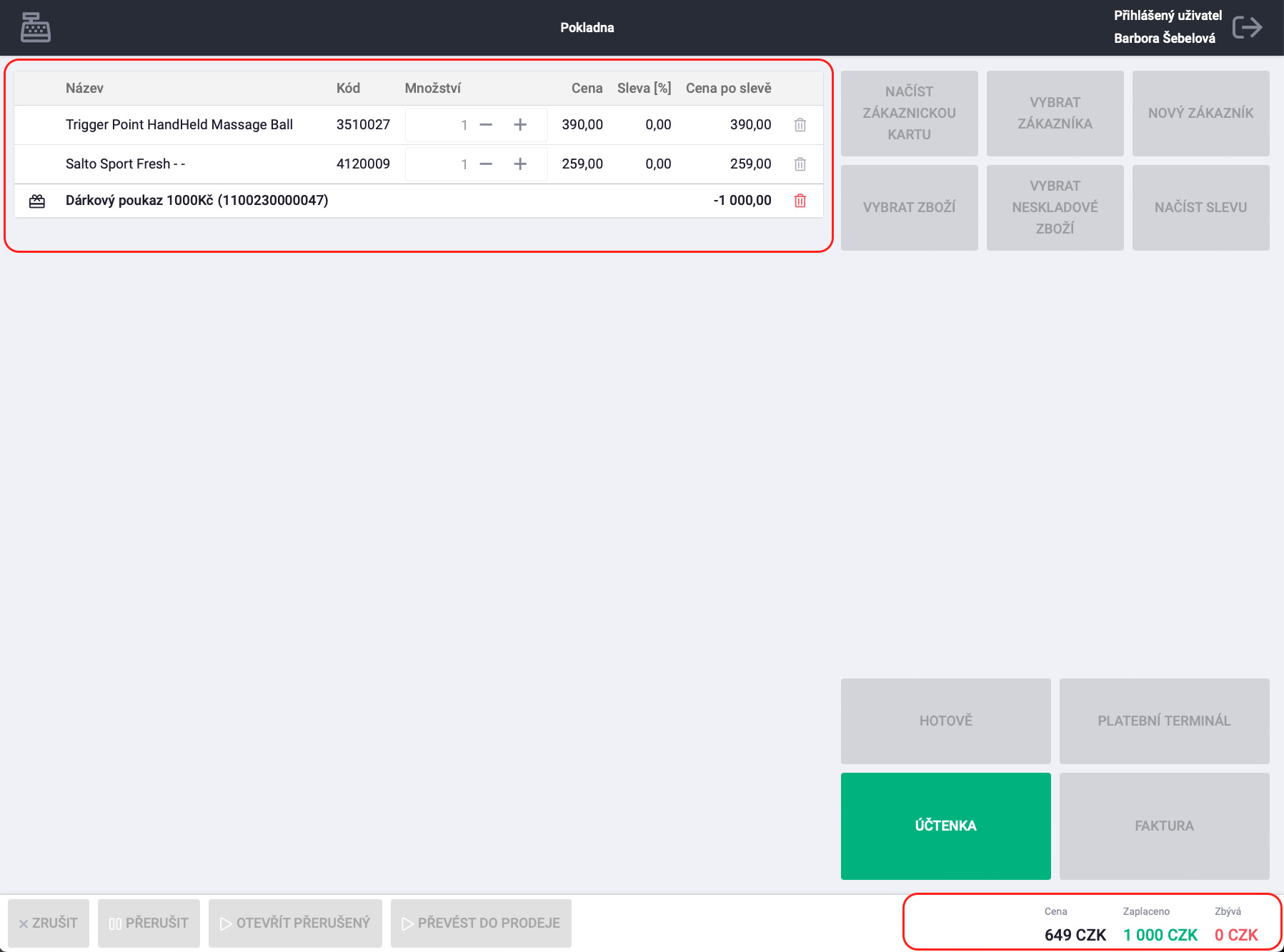
Podrobněji:
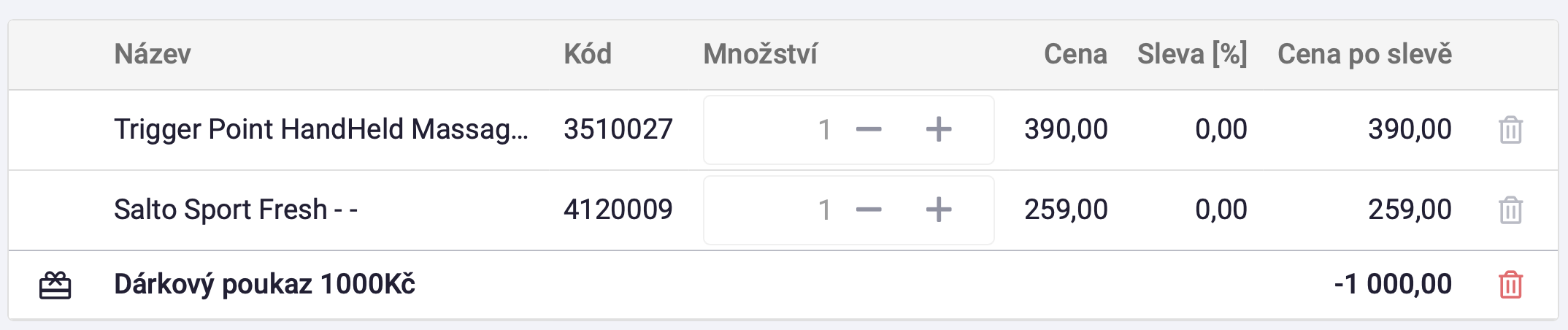
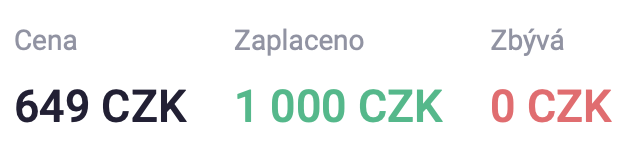
Pokud zákazník přečerpá výši voucheru, zbytek se bude chtít doplatit.
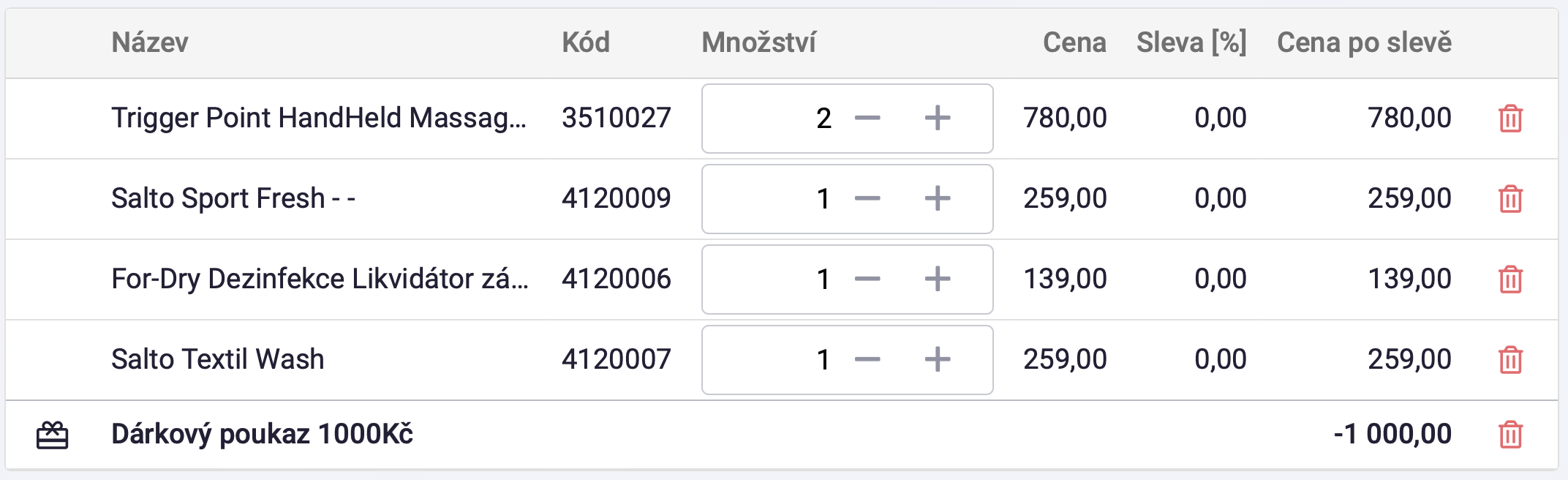

¶ Nastavení
V agendě Eshop vouchers (Eshop vouchery) je potřeba vouchery založit. Políčka viz obrázek.
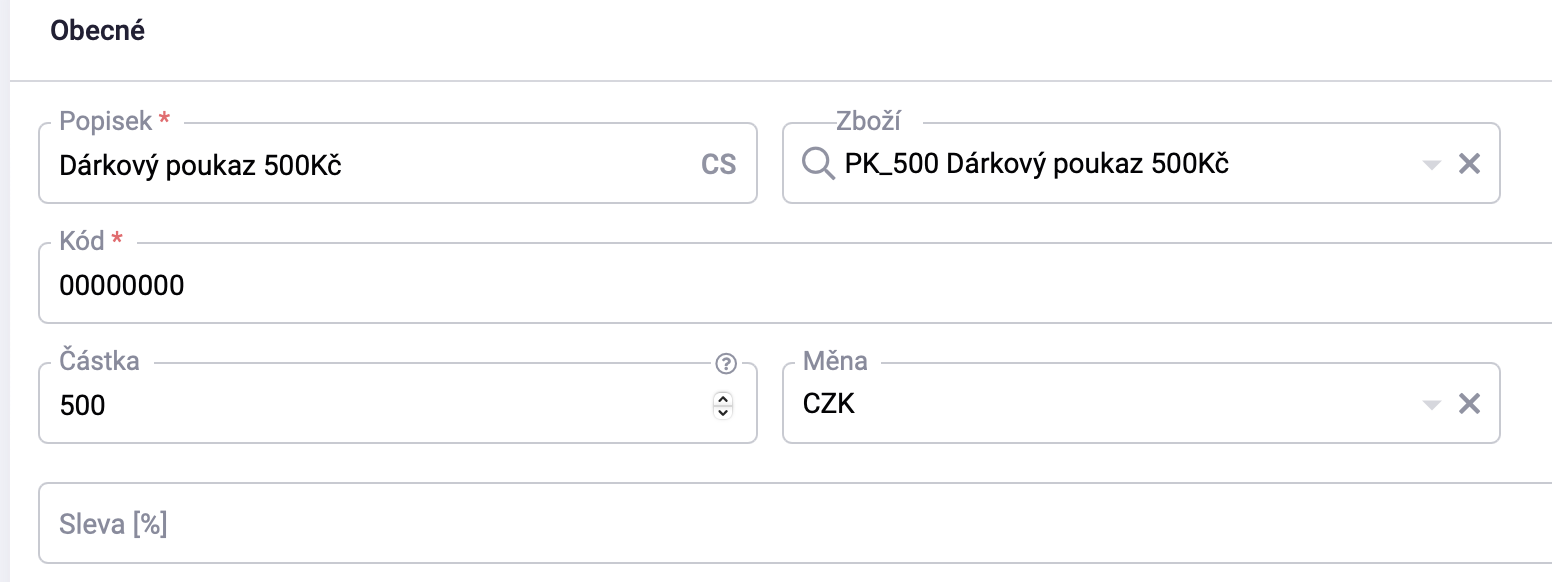
Vouchery musí být naskladněné na patřičném skladu prodejny.
¶ Expedice voucheru zakoupeného přes eshop
Bude doplněno.
¶ Zákaznické karty
¶ Nastavení
Na detailu eshop zákazníka je pole kód, kam zadáme unikátní kód zákaznické karty.
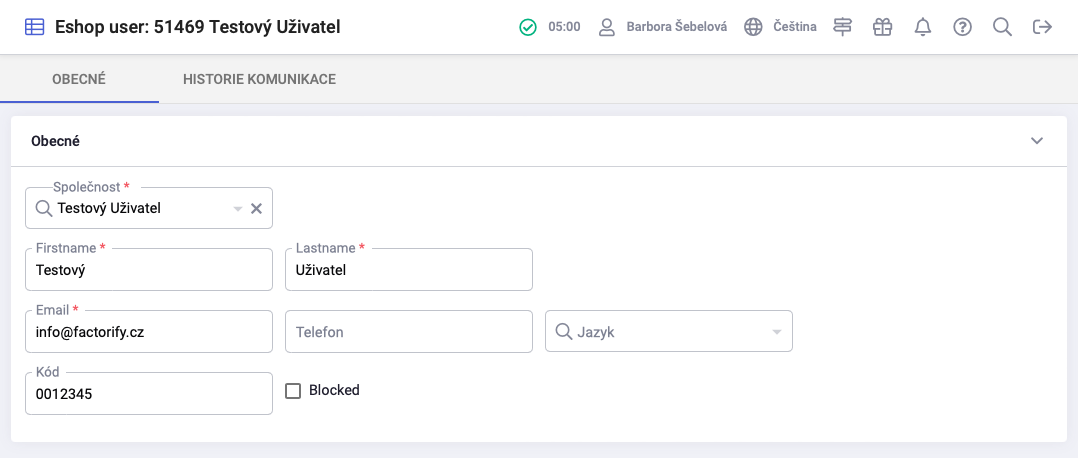
Pokud chci zákazníka přiřadit ke Skupině zákazníků (např. kvůli slevám), kliknu na link v poli Společnost a na detailu Společnosti (zákazníka) vyberu Skupinu společností.
¶ Použití
- pípnu první zboží
- kliknu na "Načíst zákaznickou kartu"
- pípnu kartu
Nebo
- pípnu první zboží
- kliknu na "Vybrat zákazníka"
- podle emailu, jména atd. vyberu patřičného zákazníka
¶ Vrácení zboží
¶ Zákazník chce vyměnit zboží, které zakoupil na prodejně
Prodavač
- Ofotíme účtenku, zaznačíme měněnou položku a poznačíme si její hodnotu (vč. DPH)
- Prodáme nové zboží
- Zvolíme zaplatit Hotově, necháme vyplněnou plnou částku. Od zákazníka si vezmeme poze celou částku bez vrácené částky.
- Na pokladně zvolíme Odvod do banky, vyplníme do poznámky číslo dokladu původní účtenky a vepíšeme hodnotu měněného zboží.
Skladník
- Uděláme příjemku dané položky a do účetní operace vybereme “Vrácení zboží”
- Dáme pokyn účtárně k vytvoření dobropisu spolu s ID úříjemky
Účtárna
- Navážeme dobropis na platbu která vznikla na pokladně “Odvodem do banky”
¶ Zákazník reklamuje zboží zakoupené přes e-shop
- Zákazník vyplní reklamační protokol a zašle zboží
¶ Přesun zboží mezi prodejnami - vyřízení objednávky
¶ Příklad 1
Zákazník "Ornavi" si na eshopu udělal objednávku, která obsahuje jedno zboží, které je dostupné pouze na prodejně Praha 7 a jedno zboží, které je pouze na prodejně Brno. Zvolil osobní odběr na prodejně Praha 7.
Pozn.: Uvedené pořadí vychystání berte pouze jako příklad, na pořadí nezáleží.
Prodejna Praha 7 (TRIEXPERT s.r.o.)
- v expediční frontě vidím objednávku pro zákazníka "Ornavi" a pod ním poznámku "osobní odběr"
- kliknu na "začít balit" - vyjede mi štítek
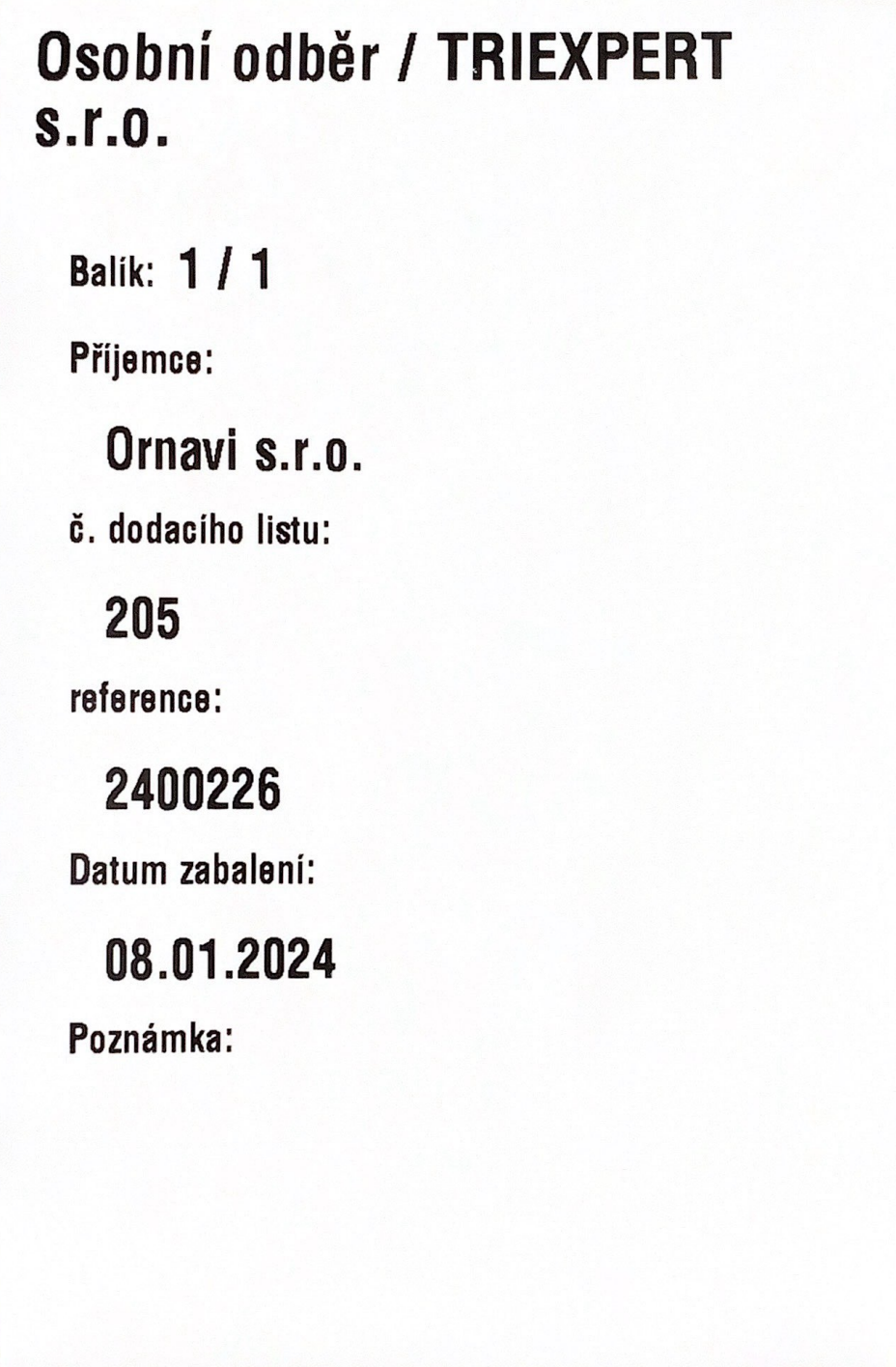
- Na štítku vidím, že se jedná o osobní odběr na mojí prodejně, poznám to i podle cíle: "Zákazník" na obrazovce. Zároveň na obrazovce svítí ve žlutém poli hláška "částečná expedice", což upozorňuje na skutečnost, že nemám na prodejně všechny položky z objednávky.
- vychystám tedy svoji položku, dokončím a čekám na zásilku z Brna

- V "otevřených dodacích listech" mi nyní přibyla objednávka
- dodací list zatím nejde dokončit, nemám k dispozici všechno zboží z objednávky
- ve FY se vytvořil dodací list, je ve stavu "nový" a bylo na něj vydáno zboží z Prahy 7
.png)
.png)
Prodejna Brno
- V expediční frontě vidím objednávku pro zákazníka "Ornavi" a pod ním poznámku "osobní odběr"
- Kliknu na "začít balit" - vyjede mi stejný štítek na osobní odběr jako vyjel v Praze 7
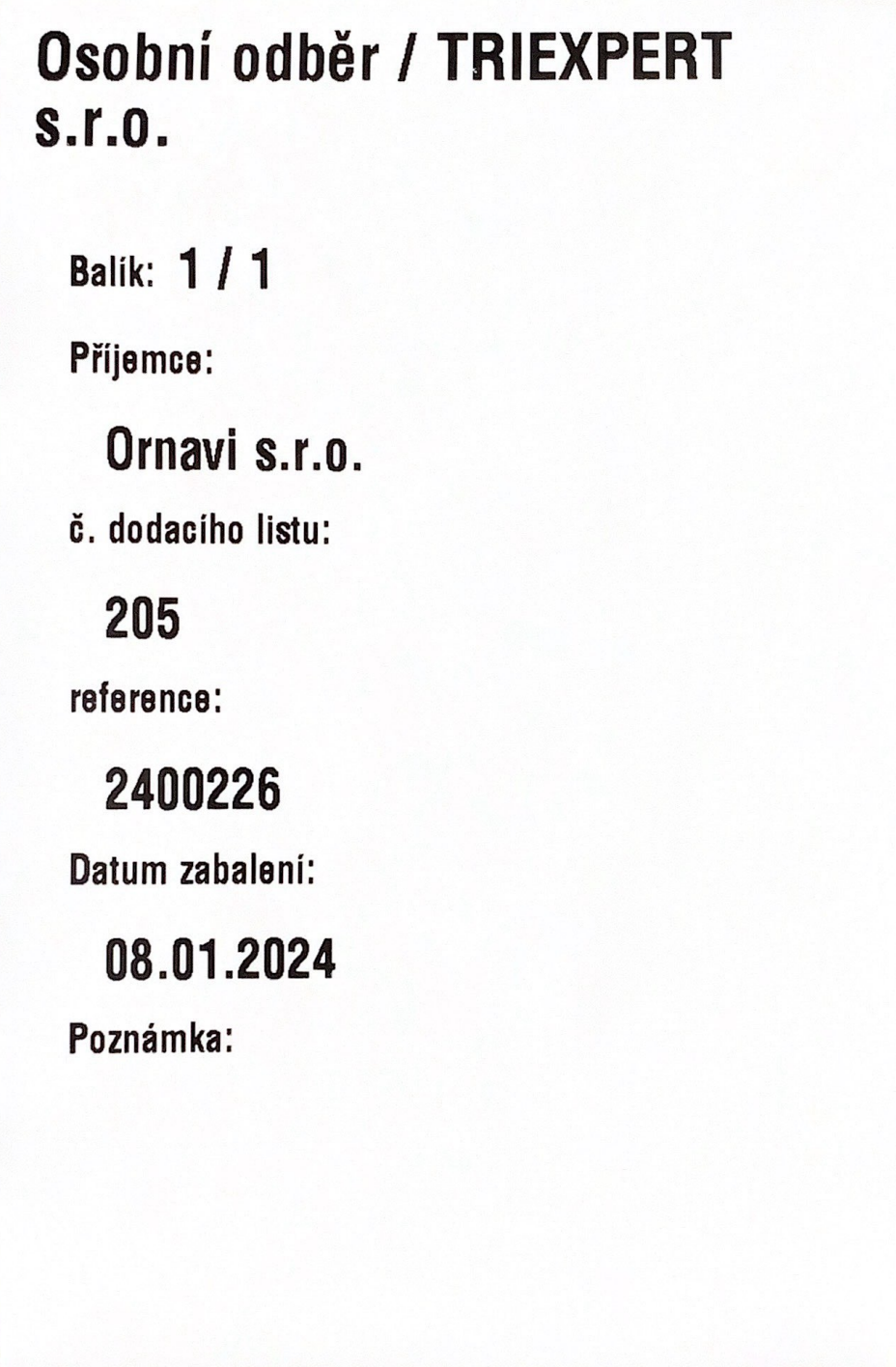
- Na štítku vidím, že se jedná o osobní odběr v Praze 7 (prodejna Praha 7 se jmenuje TRIEXPERT s.r.o.), poznám to i podle cíle: "Praha Holešovice"
- zboží vychystám a kliknu na "dokončit"
.png)
- Objednávku nevidím v "otevřených dodacích listech" (neexpeduje se z mojí prodejny)
- ve FY se zboží vydalo na již vytvořený list
- Zabalím, domluvím přepravu, informuji Prahu 7, že posílám
Prodejna Praha 7 (TRIEXPERT s.r.o.)
5. Přijde mi zboží z Brna
6. Jdu do "Otevřených dodacích listů" a kliknu na "dokončit"
- dodací list se přepnul do stavu k fakturaci
- zákazníkovi se pošle mail, že je zboží dostupné na prodejně
.png)
¶ Příklad 2
Zákazník "Ornavi" si na eshopu udělal objednávku, která obsahuje jedno zboží, které je dostupné pouze na prodejně Praha 7 a jedno zboží, které je pouze na prodejně Brno. Zvolil dopravu GLS. Zboží z Brna má vyšší cenu.
pozn.: Tím, že je zboží z Brna dražší, systém vyhodnotí, že se objednávka bude expedovat z Brna. To samé by platilo, pokud by na objednávce bylo z Brna více položek, než z jiných prodejen. Uvedené pořadí vychystání berte pouze jako příklad, na pořadí nezáleží.
Prodejna Brno
- V expediční frontě vidím objednávku pro zákazníka "Ornavi" a pod ním poznámku "General Logistics Systems Czech Republic s.r.o."
- Kliknu na "začít balit" - vyjede mi štítek

- Vyjel mi standardní GLS štítek, takže vím, že se bude expedovat z mojí prodejny a zároveň na obrazovce svítí ve žlutém poli hláška "částečná expedice"
- vychystám tedy svoji položku, dokončím a čekám na zásilku z Prahy 7
- V "otevřených dodacích listech" mi nyní přibyla objednávka
- dodací list zatím nejde dokončit, nemám k dispozici všechno zboží z objednávky
- ve FY se vytvořil dodací list, je ve stavu "nový" a bylo na něj vydáno zboží z Prahy 7
Prodejna Praha 7 (TRIEXPERT s.r.o.)
- V expediční frontě vidím objednávku pro zákazníka "Ornavi" a pod ním poznámku "General Logistics Systems Czech Republic s.r.o."
- Kliknu na "začít balit" - vyjede mi štítek
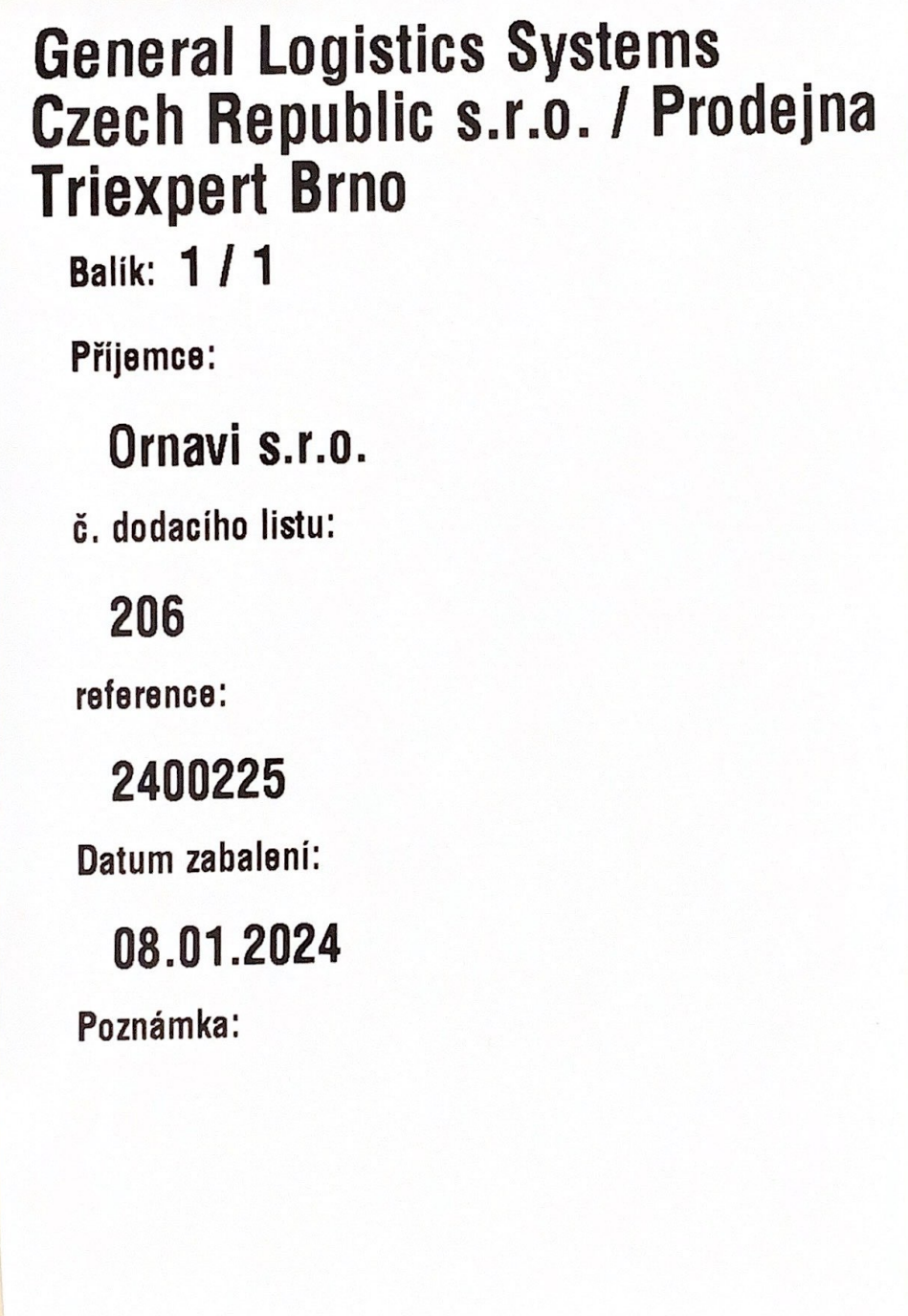
- Na štítku vidím, že se jedná o GLS přepravu z Brněnské prodejny - já z Prahy 7 posílám do Brna
- zboží vychystám a kliknu na "dokončit"
- Objednávku nevidím v "otevřených dodacích listech" (neexpeduje se z mojí prodejny)
- ve FY se zboží vydalo na již vytvořený list
- Zabalím, domluvím přepravu, informuji Brno, že posílám
Prodejna Brno
5. Přijde mi zboží z Prahy 7
6. Jdu do "Otevřených dodacích listů" a kliknu na "dokončit"
- dodací list se přepnul do stavu k fakturaci
- zákazníkovi se pošle mail, že se bude expedovat
- zboží zabalím a předám GLS
¶ Interní přesun zboží mezi prodejnami
¶ Prodejna, ze které zboží odchází
- Jdu do FY -> skladové pohyby -> nový
Obecné
- typ "Přesun"
- cílový sklad "Přesun mezi prodejnami"
- pozice - místo, na které posílám
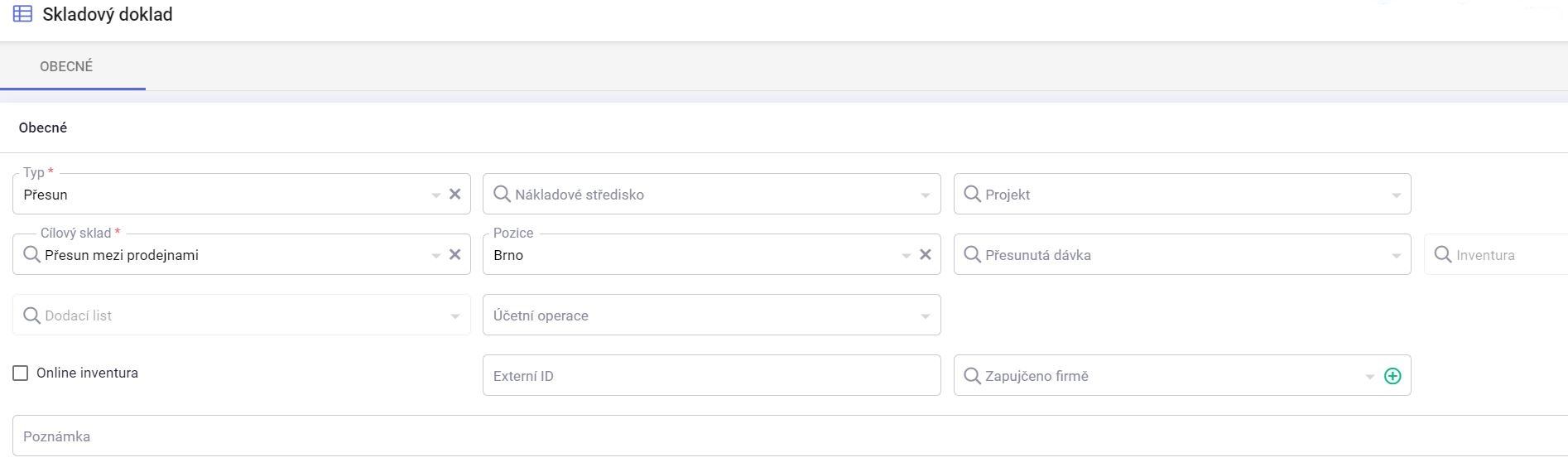
Pohyby
- vyberu zboží z mého skladu, které posílám
- zadám množství
- uložím skladový doklad

- Objednám přepravu a informuji prodejnu, že jim posílám zboží
¶ Prodejna, která zboží přijímá
- Dostanu informaci o tom, že mi přijde zboží z jiné prodejny
- Zboží fyzicky přijde
- Jdu do FY -> skladové pohyby -> nový
Obecné
- typ "přesun"
- cílový sklad - sklad mé prodejny
- pozice - nechám prázdné
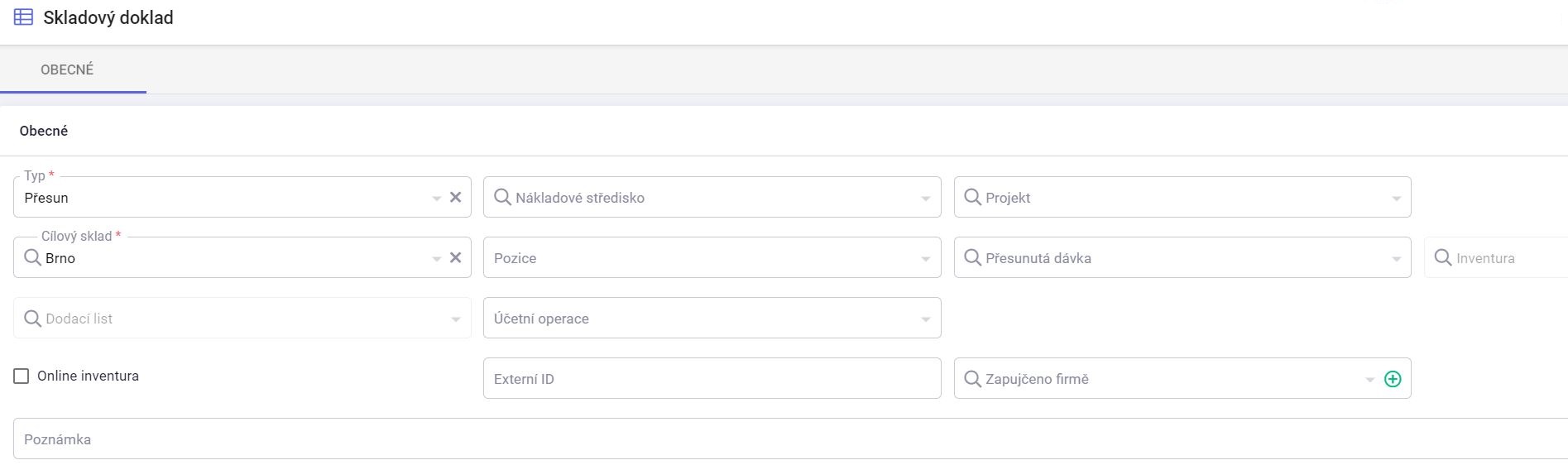
Pohyby
- vyberu zboží, které mi přišlo (dám si pozor, abych vybral to ze skladu "Přesun mezi prodejnami"!)
- zadám množství, které mi přišlo
- uložím skladový doklad
- pokud je třeba, mohu vytisknout štítky
¶ Nastavení carouselu
Postup pro nastavení carouselu na stránce eshopu.
V agendě Eshop Pages (Eshop stránky) vytvoříme novou stránku. Vybereme jazyk, zvolíme typ Carousel a vyplníme SEO URL. Vložíme fotografii.
Důraz se klade na vhodnou velikost obrázků, aby se zbytečně dlouho nenačítaly a zákazníci neměli tendenci z eshopu odcházet.
Po Uložení Zveřejníme.
¶ Zboží
Pro podrobný návod pro založení a práci se zbožím na eshopu, klikněte zde.
¶ Kategorie
Jak vytvářet a upravovat kategorie, jak tvořit strukturu webu?
Cesta:
Nastavení Eshops záložka Kategorie
V záložce Kategorie vidíme výčet všech kategorií bez ohledu na jejich postavení ve struktuře.
Založení nové kategorie funguje stejně, jako kdekoliv jinde v systému. Přes tlačítko Vytvořit nový záznam se dostaneme na nový detail.
Jako povinné pole vyplíme Název, pole SEO URL se doplní automaticky. Váha řazení udává, kde bude kategorie zařazena mezi ostatními kategoriemi stejné úrovně.
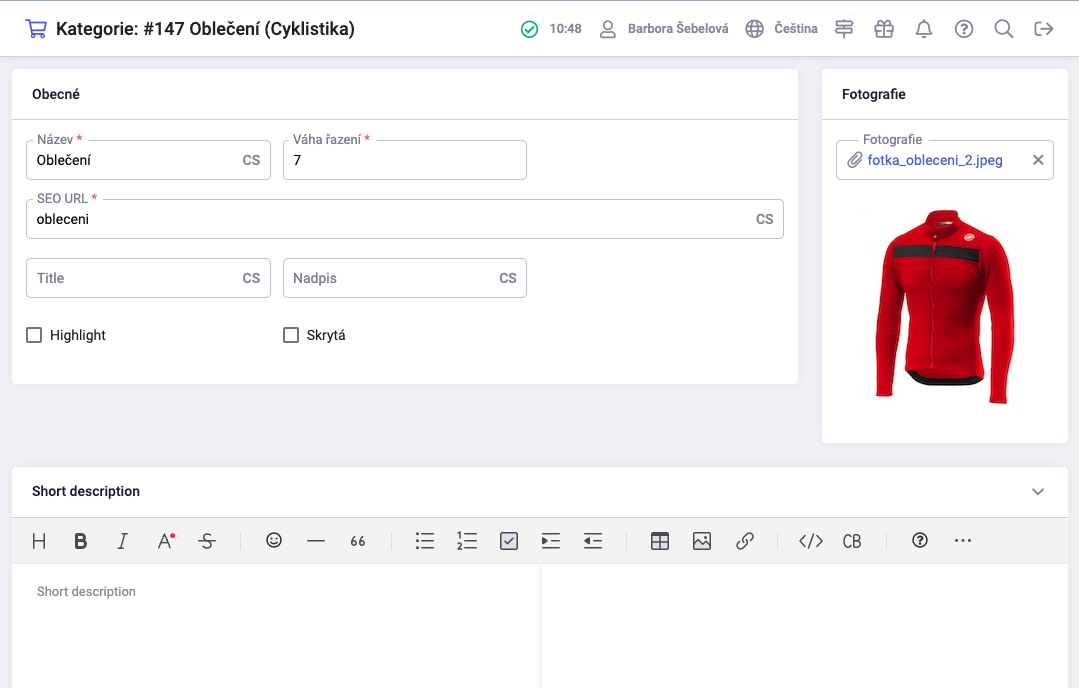
Pokud vyplníme pole Fotografie, bude se zobrazovat takto: *Fotografie se nezobrazí, pokud jde o kategorii v hlavním menu.
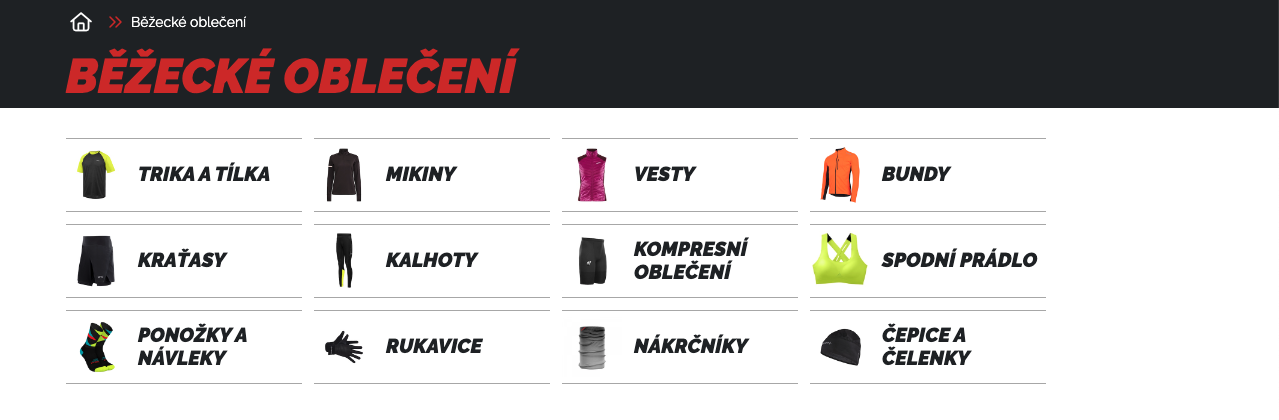
Kategorii volíme parametry, díky kterým můžeme zboží dále filtrovat. Podle toho, jaké zde zadáme parametry, takové se budou zobrazovat ve filtru. Některé parametry se zobrazují primárně. Jsou-li nastaveny parametry nějaké podkategorii, propíší se do všech rodičovských kategorií.
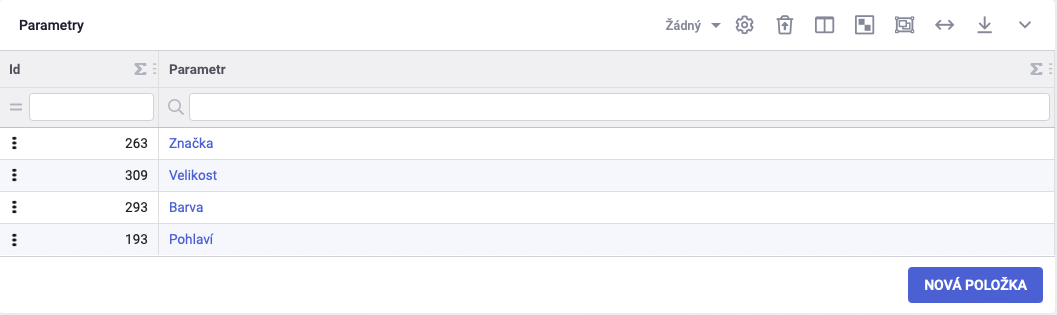
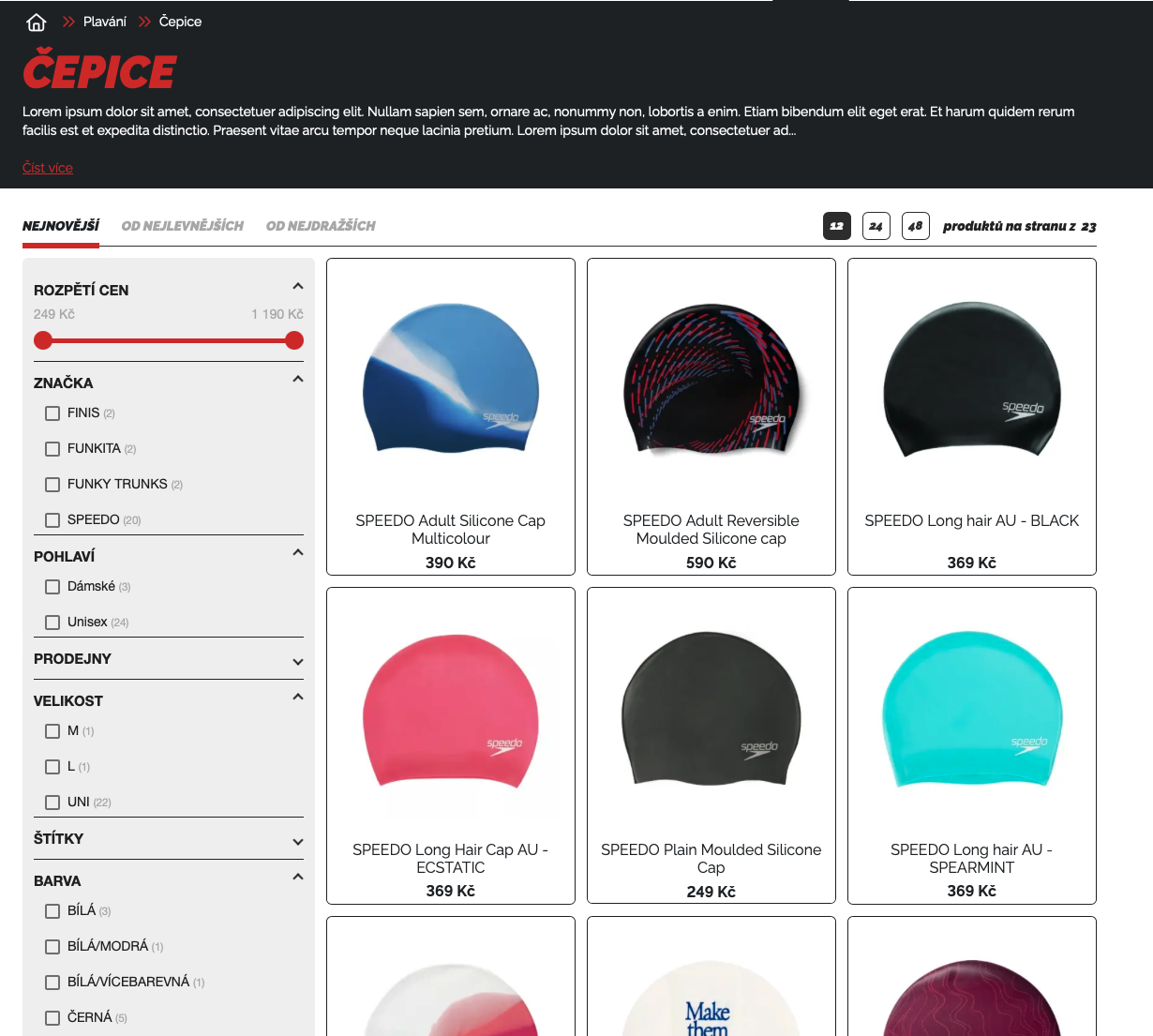
Abychom vytvořili vícevrstvou strukturu, přiřadíme kategorii její podkategorie.
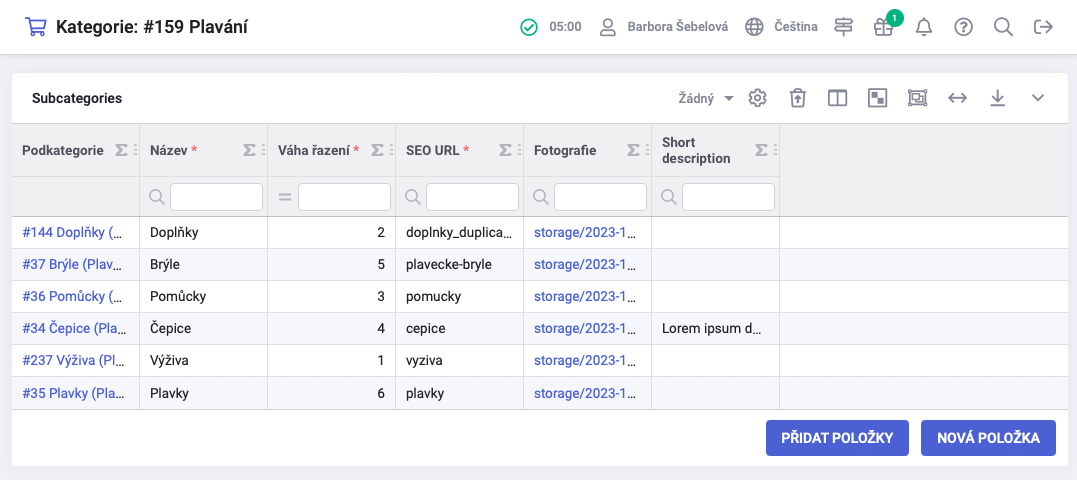
V záložce Kategorie pak vidíme, že všechny vyjmenované kategorie mají jako svou rodičovskou kategorii Plavání.
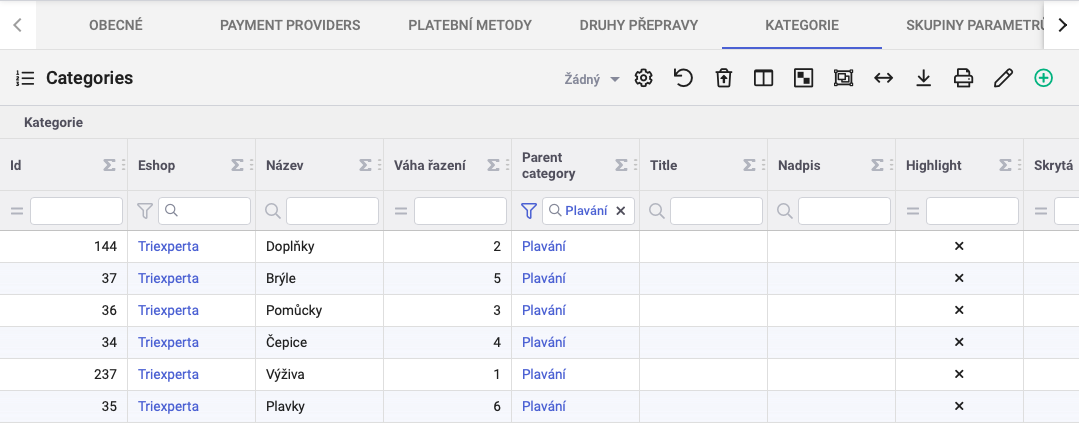
Kategorie bez své rodičovské kategorie se zobrazí v hlavním menu.
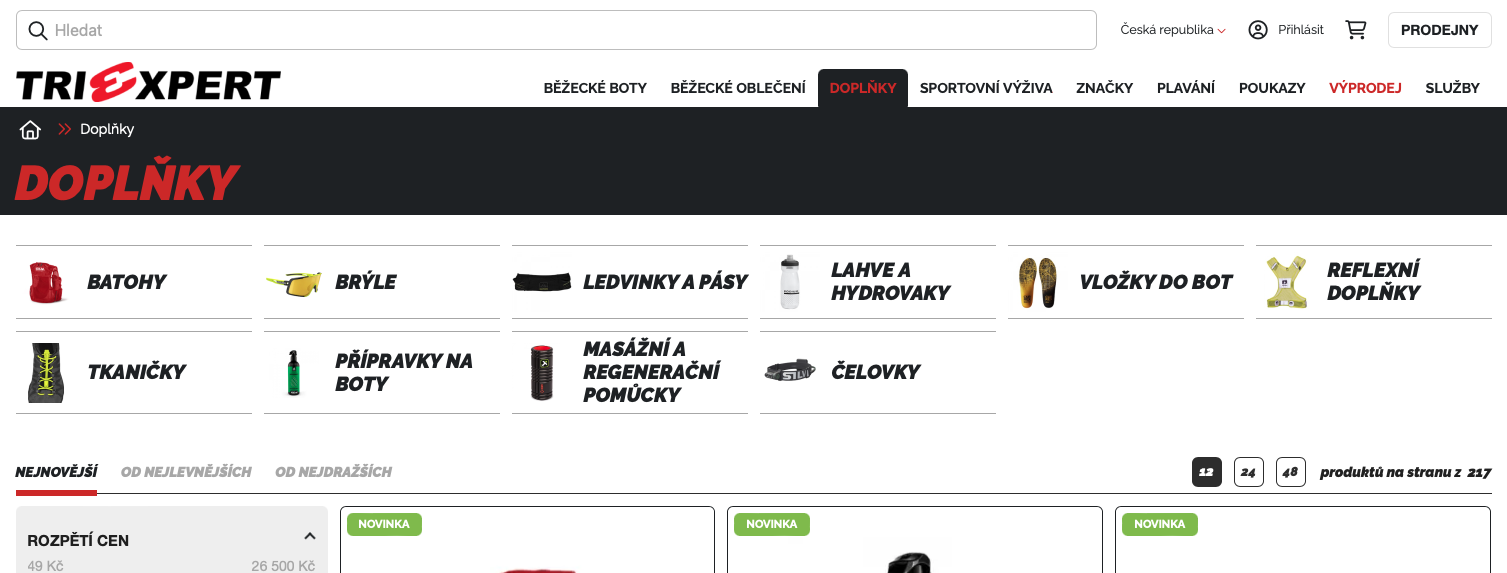
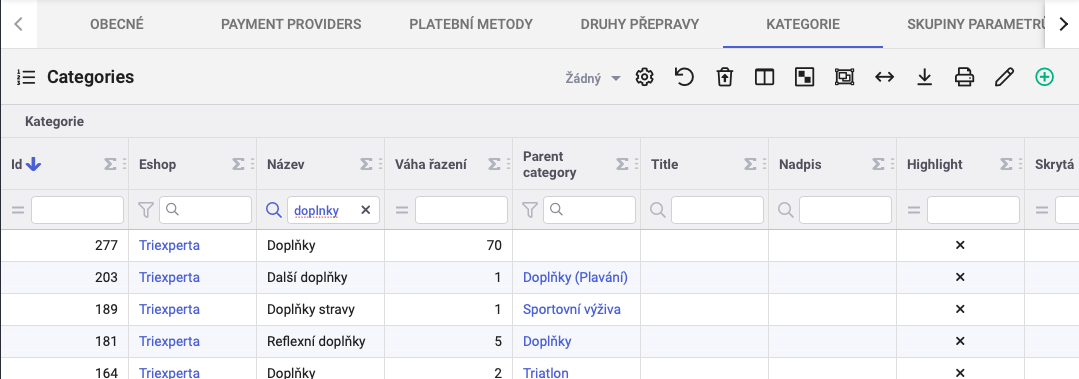
Pokud kategorii uplatníme v nějakém voucheru nebo v agendě Skupiny společností, nebude možné ji smazat.
Kategorii nelze smazat v případě, že:
- je uplatněná v nějakém voucheru,
- je uplatněná v agendě Skupiny společností (jsou na ní nastavené slevy),
- je nastavena jako Hlavní kategorie nějakému zboží.
Abychom viděli nastalé změny, je třeba zveřejnit nastavení.
¶ Psaní blogu
¶ Rozřazení příspěvků do kategorií
Abychom mohli přidat článek na blog, je třeba si nejprve vytvořit kategorie blogu.
Cesta:
Nastavení Eshops záložka Skupiny stránek Přidat nový záznam
Zvolíme jazyk, ve kterém budeme příspěvek psát. Díky typu určíme, že se jedná o příspěvek na blog. Popisek bude název kategorie a zvolíme vhodné SEO URL.
Díky pozici určíme, kolikátá v pořadí se bude kategorie zobrazovat.
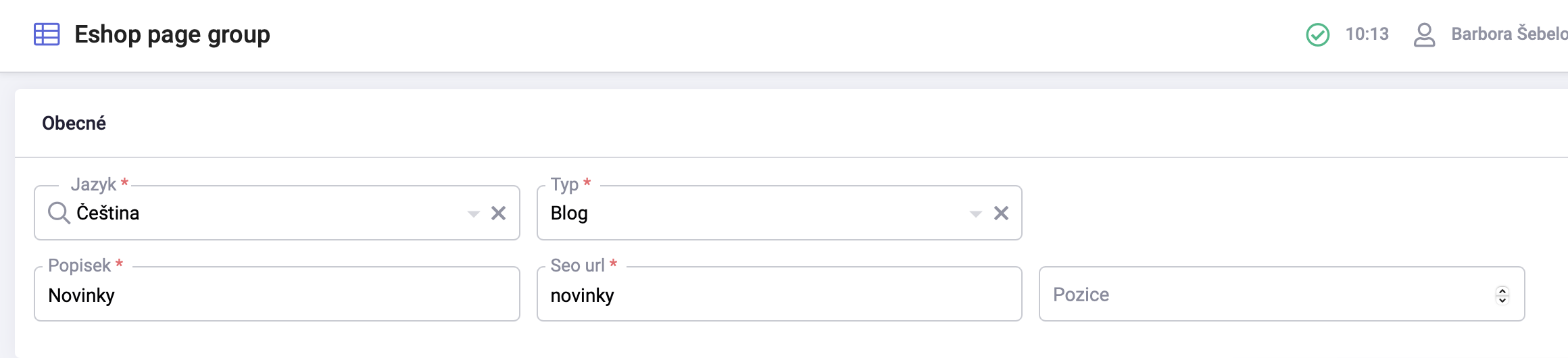
¶ Přidání nového příspěvku
Když máme vytvořené kategorie, můžeme začít psát samotné blogové články.
V agendě Eshop Pages (Eshop stránky) Přidáme nový záznam díky ikoně .
Zvolíme jazyk článku, skupinu stránek a typ. Popiskem se rozumí nadpis článku a zadáme vhodné SEO URL.
Článek se píše primárně v HTML jazyce, pro psaní v Markdownu zaškrtněte patřičný boolean.
Po dopsání a uložení příspěvku jej zveřejněte.
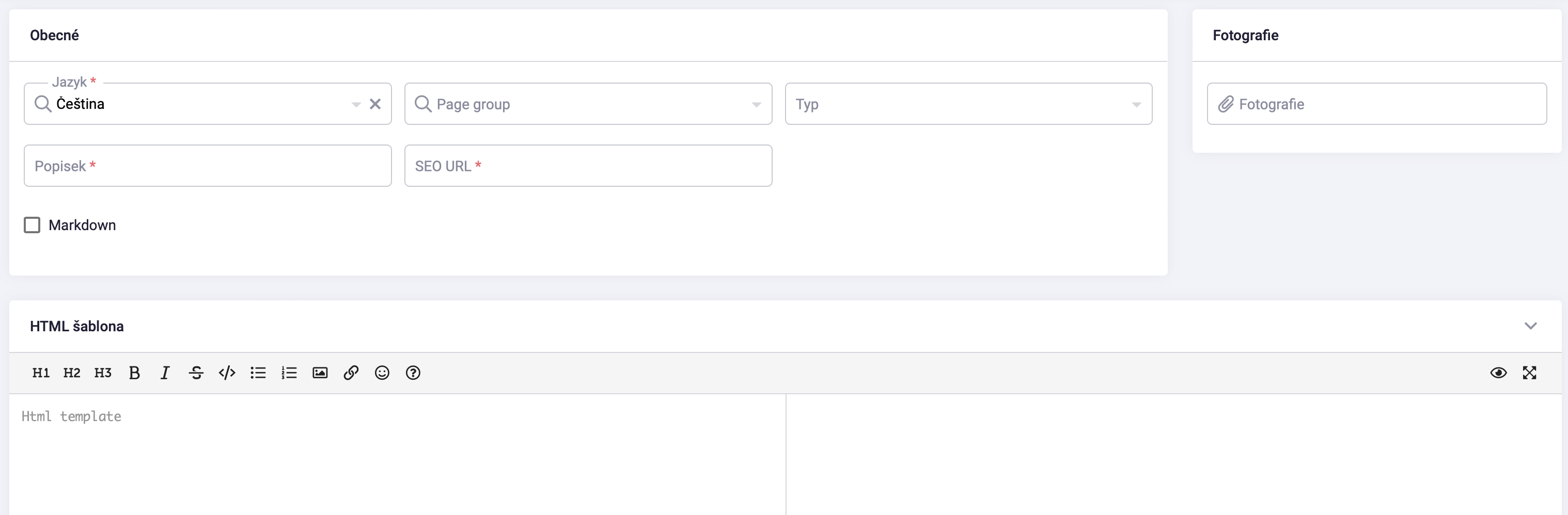
¶ Značky
Jak se pracuje se značkami na e-shopu. Pokud zboží přeprodáváme, a tedy jej nakupujeme od různých dodavatelů, budeme je podle toho třídit. Na e-shopu si pak zákazník může vyfiltrovat zboží konkrétní značky.
Cesta:
Nastavení Značky
Přidání nové značky funguje stejně jako v každé jiné agendě v systému Factrofiy. Seznam značek je možné nahrát i skrze - Hromadnou editaci poslední úprava - 31.07.2023
Při přidání nového záznamu do agendy Značky jsou povinné tyto pole:
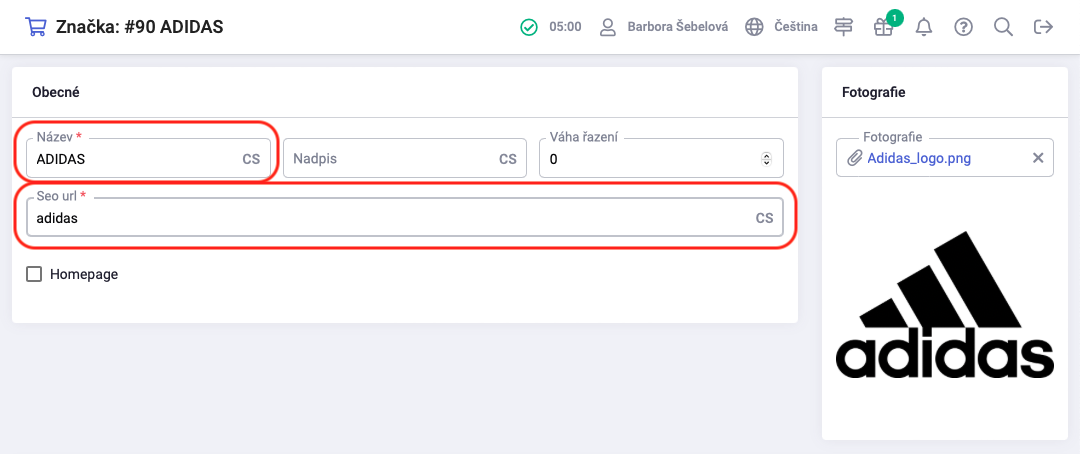
Pole Seo url se vyplní automaticky podle názvu.
Pro zobrazení značky mezi zančkami v záložce Značky na e-shopu je třeba mít vyplněnou Fotografii. V momentě vyplnění fotografie a po zveřejnění nastavení se značka objeví mezi značkami.